Home > レビュー
レビュー Archive
【レビュー】Canon PowerShot S120はサブ機にはもったいないカメラだった

以前からちょっと写りの良いコンデジが欲しいと思っていました。
ガチのイベント撮影やフィギュア撮影では一眼レフがあるとあまり出番は無いのですが、ちょろっと外出したときに持ち出すには如何せん大きくて重すぎます。
カメラを持って行きたいけど一眼レフは大げさすぎるような時に使えるコンデジが欲しかったのです。
と、いってもすでにCyber-shot DSC-HX5Vがあるのですが、やや使いづらい上に画質的にも少々見劣りしていたので作業の記録用として使っていました。
そこで今回選んだのがCanon PowerShot S120です。
link >> キヤノン:PowerShot S120|概要
link >> 新製品レビュー:キヤノンPowerShot S120 – デジカメ Watch
このシリーズはPowerShot S90の頃からコンデジ的にどんなもんなんだろうと気になっていました。
他にもFUJIFILM X20あたりが見た目で気になっていたのですが、ちょうどカメラメーカーお馴染みのキャッシュバックキャンペーンで5,000円バックがあったのでお買い得感の高くなっていたS120にしてみました。
一眼レフはずっとキヤノンですが、コンデジはSONYのCyber-shotを愛用してきました。
それがここに来てコンデジが初キヤノンになりました。
レビュー

本体の小ささもさることながら、箱も必要最低限の大きさです。
X20の箱などに比べるとやや高級感に欠ける感じですが、側面の白地に赤文字Canonのロゴがキヤノンらしい感じです。

箱を開けるとまずは保証書に説明書が入っています。
最近では珍しくなくなりましたが、ソフトウェアの類は入っておらず、ネットからダウンロードします。
CD-ROMが入っていても大体使うのは初回のみで、その後はネットから落としてくるので無くても特に問題無いです。

説明書を取ると本体と付属品が見えます。
本体、充電池、充電器、ストラップと最低限のものが入っています。
PC接続用のUSBケーブルなどはありませんが、ソフトウェアのインストール時にカメラのUSB接続が求められますので1本用意しておいた方が良いかも知れません。
私はEOSに付いていたケーブルをそのまま使いました。
なんとなく左下の空間に何か入っていて欲しい感じがしますね。

その他オプション品として、液晶保護フィルム、ケース、予備の充電池を購入しました。
予備の充電池を購入するのはもう恒例行事です。
安い互換品もありますが、やはり電池は純正が安心です。

純正ケースのCSC-S3の写真があまり見当たらなかったので不安でしたが、なかなかしっかりしたケースです。
本革製ということで革の匂いがします。
裏地もソフトな感じでカメラの出し入れを繰り返してもキズの心配は無さそうです。

本体がピッタリサイズでおさまります。
予備のメモリーや充電池などを入れるスペースはありません。
蓋は2箇所の磁石で留まりますが、結構強い磁石なのでクレジットカードなどを入れた財布や定期入れなどと一緒に入れておくと影響が出そうです。
ショルダーストラップが付いていましたが、裏地の縫製が今ひとつで長くて邪魔なので別途短いのを用意しようと思います。
久々のカメラ購入でだいぶワクテカしましたが、思いの外満足度の高いカメラでした。
本体はシンプルなデザインながら作りがしっかりしていて高級感があるのはさすが人気機種だけあります。
前面がフラットになっていて指が滑りやすそうなのが気になっていましたが、背面の親指を置くところが上手く出来ているので思っていたよりもしっかり持てます。
気になっていたコントローラーリングもカチカチと小気味良い感じで回ってくれます。
DUXの真鍮製鉛筆削りのダイヤルを思い出しました。
背面はこの本体サイズに目一杯大きい液晶を載せた感じでボタン類がかなり窮屈に配置されていますが、それでもダイヤルは回しやすくボタンは押しやすいのはさすがです。
この液晶はタッチパネル方式になっていて画面に直接触れて操作できます。
いままで使っていたDSC-HX5Vと比べると液晶の綺麗さは段違いですね。
画面表示してまずは液晶の綺麗さに驚きました。
保護フィルムを付けましたが、タッチパネルは普通に反応してくれます。
保護フィルムはいつもはKenkoのものを使うのですが、今回は気分を変えてHAKUBAにしました。
サイズもちょうどよく、付属のクリーニングペーパーで小さいゴミを拭いてからブロアーでゴミを飛ばしながら特に問題無く簡単に綺麗に貼れました。
水気が心配ですが、風呂場などでやるとさらにホコリの心配は少なそうです。
iPhoneやiPadなどでは保護フィルムいらない派なのですが、カメラではちょっと欲しい感じです。
ケースは100均で買おうかと思ったのですが、せっかくの高級コンパクトなので純正のケースを買ってみました。
S120に合ったレンズ部分の凹みもあってピッタリサイズです。
また、カメラ本体のストラップ位置が切れているのでストラップを付けたまま入れられます。
さすが純正だけあってしっかりした作りで、無駄に出し入れしてニヤニヤしたくなります。
あえて言うなら、ベルトに引っ掛けられるようになって茶系のケースもあると良かったかなと思います。
ちなみにカメラ本体はMade in Japan、ケースはMade in Vietnam、充電池と充電器はMade in Chinaでした。
そして、気になる画質の方はというと・・・。
オートでそれなりに綺麗に写ってしまうのが結構驚きです。
さすがにフルサイズ機と比べるのは酷ですが、APS-C機と比べてもずいぶん綺麗な写りだと思います。
コンデジはAFが遅い印象がありましたが、S120はかなり早い部類ではないでしょうか。
あれこれ設定をいじらずとも綺麗に撮れるというのは手軽さを求めるコンデジでは重要ですね。
電源ONから撮影可能になるまでの時間も早いのでストレスがありません。
動画も少し撮ってみましたが、手振れ補正がかなり有効に働いている印象です。
5倍ズームは焦点距離とF値で若干望遠側に不安がありますが、これ1台持って行けば撮影で困ることはなさそうな安心感があります。
ただ、試用で少しいじっているだけで満充電からメモリ1つ減ってしまいましたのでバッテリーのもちに少し不安があります。
たくさん撮るとなると予備バッテリーは1個では足りないかも知れませんね。
モバイルバッテリーなどで充電できると便利なのですが・・・。
高級コンデジだけあって設定項目が多いですが、残念ながらEOSシリーズほど設定しやすくないのが残念です。
慣れれば使いやすそうですが、少々分かりづらいですね。
売りのコントラーリングには露出補正を割り当てておこうかなと思います。
ノートンでWiFi接続にハマる
S120にはWiFi機能も付いているのですが、PCとの接続で少々手間取りました。
自宅の無線ルーターではMACアドレスでフィルタリングしているので、まずはS120のMACアドレスを登録して通信できるようにしました。
S120は、IEEE802.11 b/g/nの2.4GHz帯のみ対応です。
iPhone5(iOS7.0.4)とiPad Retina(iOS7.0.4)にCanon CameraWindow ver1.3.1.10をインストールして接続してみたところ、すぐに接続できました。
どちらもメモリー容量が16GBしかないので端末内に取り込んでいくのは厳しいですが、iPadの大きい画面でカメラ内の画像を確認出来るのはかなり便利な機能ですね。
ルーター経由でもカメラ直でも接続出来るので外出先でも利用出来ます。
カメラの操作も出来るとさらに便利そうですが、残念ながら操作は出来ません。
CANON iMAGE GATEWAYに登録設定するとクラウドシンクロやオンラインアルバムのライブラリへアップロードなど出来るようになります。
また、試していませんがFacebook、Twitter、YouTube、Flickrなどにもアップできるようになるようです。
そして、1番利用したかったPCとの通信ですが、これがハマりました。
PC側で『Wi-Fi接続のための設定』などを行ってやってみたのですが、S120側でメインPCの名前が出てきません。
CameraWindow(Windows版)もカメラを見つけられずに起動しません。
コントロールパネル内のデバイスとプリンターには表示されるのですが、アイコンの色が薄くなってしまっています。
USBケーブルで繋げば問題無いのですが、それではWiFiの意味がありません。
また、クラウドシンクロ機能を使えばサーバー経由でPCへ転送できるのですが、時間もかかりますしすぐ目の前のPCへ転送するのにどこか遠くにあるサーバーを経由するのはなんとも歯がゆい感じです。
そんな中、アレコレやっていてふと気付いたのがノートンでした。
iPhoneにiPad、iOS用のTVチューナーにひかりTVにネットワークオーディオプレイヤーなど、ノートンを使っていて問題無く繋がっていたのでまさかノートンに問題があるとは思いませんでした。
試しにスマートファイアーウォールを無効にしてみると繋がり、有効にすると繋がらなくなりました。
どうやらこれが原因だったようです。
どこの設定で遮断しているのかはよくわからなかったのですが、トラフィックルールにS120のipアドレスを指定して接続許可にしたところ接続出来ました。
S120のipアドレスが毎回変わるとまずいので、ルーターの設定でS120のMACアドレスを指定してipアドレスを固定で割り当てるようにしました。
カメラからPCへの転送はEye-Fiカードでやっているのですが、Eye-Fiカードだと撮ったら勝手に転送して自動的にフォルダを作って保存してくれるので転送作業を意識しなくて済みます。
ですが、S120からPCへ送るにはいちいち転送先を選んでWiFi接続しなければいけません。
プリンターやスマホ、タブレット、PCなどあちこちに送れるので仕方ないとは思いますが、結構面倒です。
撮ったら設定しておいたところに勝手に送ってくれる方が便利ですね。
手動で送信作業をしないといけませんが、写真や動画を撮ったらクラウドシンクロ機能を使えば同じネットワーク内にあるPCには直接転送できるので便利です。
Eye-Fiカードと同じように受信するためのソフトを起動しておかないといけないのは同じですが手軽で良いです。
Eye-Fiカードと違って本体で送信できるので好きなメモリーカードを使えるのがうれしいところです。
WiFiの設定で多少躓きましたが、とても満足度の高いカメラでした。
機能が多いので使い慣れるまで時間はかかりそうですが、一眼レフのサブ機としてだけでなく手軽なメイン機としても活用出来そうな性能です。
今後は気軽にスナップ写真などを撮ったりちょっとしたイベントなどで利用してみたいと思います。
自宅でのフィギュア撮影もS120で撮ってみたくなる魅力があります。
ここまでコンパクトサイズでこの性能は素晴らしいですね。
 | Canon デジタルカメラ PowerShot S120(ブラック) F値1.8 広角24mm 光学5倍ズーム PSS120(BK) by G-Tools |
 | Canon ソフトケース CSC-S3(ブラック) CSC-S3BK 対応機種 PowerShot S120/S200 by G-Tools |
 | Canon バッテリーパック NB-6LH by G-Tools |
- コメント: 0
- Trackbacks: 0
シモツキンギルドのバースデーカードを額縁に入れてみた
- 2014-01-05 (日)
- レビュー

年末にちょっとうれしいプレゼントとして霜月はるかファンクラブのシモツキンギルドからバースデーカードをもらいました。
本人の写真と直筆サイン入りのファンにはたまらないカードでした。
そのまま封筒に入れっぱなしではもったいないので額縁に入れて飾ることにしました。
額縁など使うのは久しぶりですが、結構安く買えるので試しに買ってみました。

今回購入したのはナカバヤシのA5サイズの額縁です。
500円ほどの値段でしたが、フレームも木製で安っぽぃ感じも無くなかなか良いです。
そのまま立てかけることも出来ますし、紐で引っ掛けることも出来ます。
ただ、表面の透明板がPETシートでちょっとペナペナなのが気になりますが、値段を考えれば十分です。
早速、中に入れてみましたがサイズもピッタリです。
見る角度によってかなり光が反射して見づらいのが辛いところですが、目立つところに飾っておこうと思います。
 | ナカバヤシ A5/2L判 木製デジタルプリントフレーム(ブラウン) フ-DPW-A5-BR by G-Tools |
- コメント: 0
- Trackbacks: 0
ひかりTVを見てみた
- 2014-01-03 (金)
- レビュー
12月にちょっと興味があってひかりTVを申し込んでみたのですが、そのチューナーが届いたので繋いでみました。
昨年末には届いたのですが、12月に接続してしまうと無料2ヶ月の期間が12月と1月になってしまうので月が変わった1月になってから接続しました。
link >> ひかりTV – Wikipedia

チューナーは申し込みから1週間くらいで小さい箱に入って届きました。
チューナーが届いた後数日後に番組ガイドが届きました。
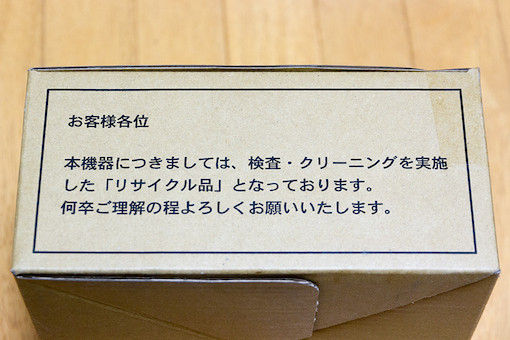
チューナーは新品では無くリサイクル品のようです。
ですが、これといったキズや汚れなどもなく綺麗でした。


リサイクル品らしくリモコンはそのままで本体はビニール袋無しでプチプチでくるんで入っていました。
その他付属品は箱の底にまとめて入っていましたが、新品のように綺麗に束ねてありました。

本体はA5サイズほどで前面にUSBポート、背面にHDMIなど接続端子があります。
早速接続してみました。
接続は、ルーターとLANケーブルで繋いで、テレビとHDMIケーブルで繋げば完了です。
電源を入れてまずはファームウェアのアップデートがありましたが、その後は特に問題無くTOP画面が表示されました。
エントリーコードやお客さまIDの入力画面は出ませんでした。
リモコンを使って操作してみましたが、反応速度などはブルーレイレコーダーなどと同じような感じです。
ワンテンポ遅れたような反応であまり操作性はよくありません。
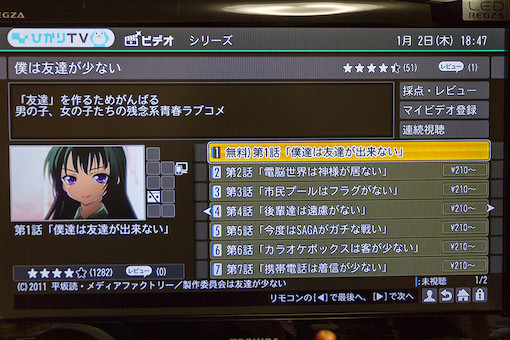
まずは気になっていた『ビデオ』を見てみました。
思ったよりも有料のものが多かったですが、アニメなど1話目は無料だったりします。
選択してから表示されるまで少し間があります。
ただ、画質はあまり良くなくてこの画質で有料なのはちょっと納得いかない感じです。
いつでも見られるのは良いのですが、古いアニメなどは無料かあるいはもう少し安く見られるようにして欲しいところです。
テレビも見てみましたが、思いの外画質があまりよくなかったです。
ただ、懸念していたコマ落ちなどはなく、視聴している間にPCでネットなど見てみましたが特に回線に影響が出ているような感じはしませんでした。
チューナーをセットアップしてから色々と見てみましたが、操作性に多少難がある上に画質が残念な感じでした。
番組によってはそれなりに綺麗に見られるものもありましたが、アニメなど地デジで録画した同じ番組と見比べるとややコントラストが低く粗い感じがしました。
ブルーレイ画質とまではいかずとも地デジレベルくらいはあるのかなと思っていたのですが、少々残念です。
いつでも好きな番組が見られるビデオもちょっとコンテンツ不足で物足りない感じでした。
そして気になる録画に関しては、USBポートに外付けのHDDを繋いで録画出来るようです。
ただ、そのHDDは別途用意しなければなりません。
またブルーレイレコーダーなどで録画するにはピンケーブルで繋いでの録画になってしまいます。
録画×のマーク付きの番組も多かったので実際に使い始めると結構不便に感じるかも知れません。
これで月額数千円払うのはちょっと考えてしまいますね。
アニマックスやAT-Xを見たいと思って期待していたのですが、思いの外不満点が多い結果になってしまいました。
致命的なのは画質ですね。
アニマックスはセット料金で見られますが、AT-Xは別料金で無料期間でも見られません。
ただでさえ値段が高いのに画質がこんな感じではタマリマセンのでAT-Xを見るなら他の方法にしたいところです。
わざわざ電話で勧誘してくるということは、利用者数が芳しくないのかなという感じがします。
ちなみに勧誘の電話はNTTコミュニケーションズのコンタクトセンターから直接かかってきました。
似たようなサービスにスカパー光などありますが、あちらも同じような感じなのでしょうか。
ひとまず2月末まで無料期間なのでもうしばらく使ってみようと思います。
パソコンやスマホ、タブレットでも視聴出来るようなので試してみようと思います。
- コメント: 0
- Trackbacks: 0
ホーム > レビュー















